Ce qu'il faut savoir
- S'inscrire pour AdSense.
- Dans Gains, associez votre compte AdSense à votre compte Blogger.
- Spécifiez où vous souhaitez afficher les annonces et ajoutez le gadget AdSense.
Cet article explique comment ajouter AdSense à Blogger.
Inscrivez-vous à AdSense (si vous ne l'avez pas déjà fait)
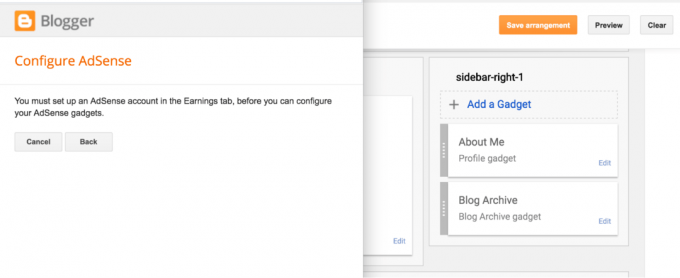
Avant de terminer le reste de ces étapes, vous devez associer votre compte AdSense à votre compte Blogger. Pour ce faire, vous devez avoir un compte AdSense. Contrairement à de nombreux autres services Google, celui-ci n'est pas fourni automatiquement lors de l'enregistrement d'un compte.
Aller à www.google.com/adsense/start.
L'inscription à AdSense n'est pas un processus immédiat. AdSense commencera à apparaître sur votre blog dès que vous vous enregistrerez et lierez les comptes, mais il s'agira d'annonces pour les produits Google et d'annonces d'intérêt public. Ceux-ci ne paient pas d'argent. Votre compte devra être vérifié manuellement par Google afin d'être approuvé pour une utilisation complète d'AdSense.
Vous devrez remplir vos informations fiscales et commerciales et accepter les conditions générales d'AdSense. Google vérifiera que votre blog est éligible pour AdSense. (Que cela ne viole pas les conditions d'utilisation avec des éléments tels que du contenu obscène ou des articles inappropriés à vendre.)
Une fois votre candidature approuvée, vos annonces passeront d'annonces d'intérêt public à des annonces contextuelles payantes, le cas échéant, pour les mots clés de votre blog.
Accédez à l'onglet Gains

D'accord, vous avez créé à la fois un compte AdSense et un blog Blogger. Vous utilisez peut-être un blog Blogger que vous avez déjà créé (ceci est recommandé - vous ne gagnez pas grand-chose avec un blog à faible trafic que vous venez de créer. Donnez-lui un peu de temps pour constituer un public.)
L'étape suivante consiste à lier les comptes. Allez au Gains paramètres sur le blog de votre choix.
Associez votre compte AdSense à votre compte Blogger
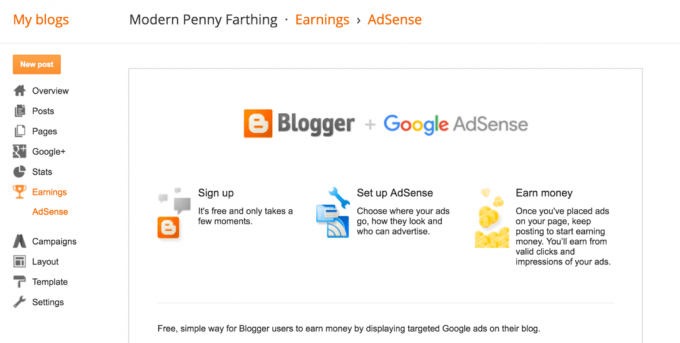
Il s'agit d'une simple étape de vérification. Vérifiez que vous souhaitez lier vos comptes, puis vous pourrez configurer vos annonces.
Spécifier où afficher AdSense
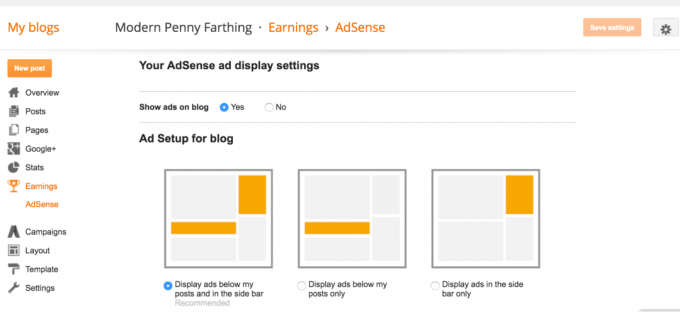
Une fois que vous avez vérifié que vous souhaitez associer votre Blogger à AdSense, vous devez spécifier où vous souhaitez afficher les annonces. Vous pouvez les placer dans des gadgets, entre des publications ou aux deux endroits. Vous pouvez toujours revenir en arrière et changer cela plus tard si vous pensez que vous en avez trop ou pas assez.
Ensuite, nous allons ajouter quelques gadgets.
Accédez à la mise en page de votre blog
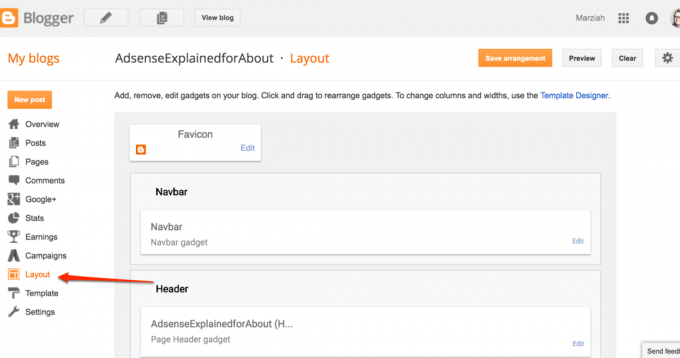
Blogger utilise des gadgets pour afficher des éléments informatifs et interactifs sur votre blog. Pour ajouter un gadget AdSense, accédez d'abord à Mise en page. Une fois dans la zone de mise en page, vous verrez les zones désignées pour les gadgets dans votre modèle. Si vous n'avez aucune zone de gadget, vous devrez utiliser un modèle différent.
Ajouter le gadget AdSense
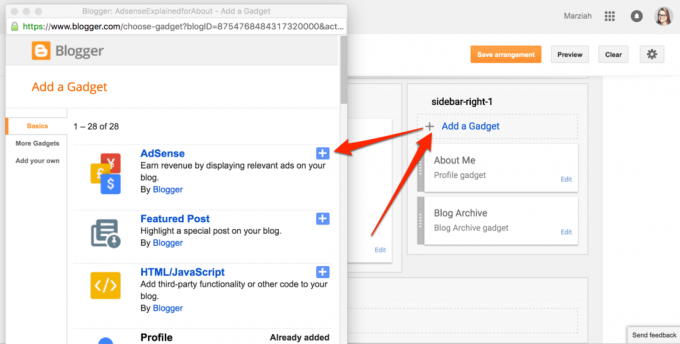
Ajoutez maintenant un nouveau gadget à votre mise en page. Le gadget AdSense est le premier choix.
Votre élément AdSense devrait maintenant apparaître sur votre modèle. Vous pouvez réorganiser la position de vos annonces en faisant glisser les éléments AdSense vers une nouvelle position sur le modèle.
Assurez-vous de vérifier avec AdSense Conditions d'utilisation pour vous assurer de ne pas dépasser le nombre maximal de blocages AdSense autorisé.